この記事はPRが含まれていますが、直接取材・調査した一次情報を元に書かれています。
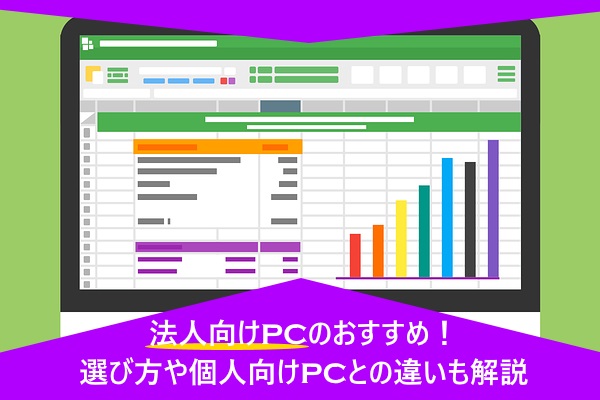
業務で使用するPCでは、法人向けと個人向けのどちらにすべきか迷う方は少なくありません。
しかしこれらには、あらゆる面において違いがあるものです。
この違いを把握していないために個人向けPCを選び、作業の安定性が損なわれたり、情報漏洩などの予期せぬトラブルが発生してしまうこともあるでしょう。
ここでは、そういった事態を防ぐためにも、法人向けPCと個人向けPCの違いを紹介することはもちろん、
- 業務で使用するPCの用途別の選び方
- 法人向けPC選びで注意すべきこと
- 購入時のコストを極力抑える方法
- おすすめの法人向け製品
- 中古の法人向けPCを扱う販売業者
についても紹介していきます。
後悔のない選択をするためにも、ぜひ一読してみてください。
↓↓ クリックするとすぐに該当項目にジャンプします ↓↓
≫ すぐに「おすすめの法人向けPC」を見る
法人向けPCはなぜ高い?個人向けとの違い5つ

法人向けPCは、個人向けのものと比較しても高額なケースがほとんどです。
ではなぜ、金額にこのような差が出るのでしょうか。
ここでは、その理由となっている5つの違いについて紹介していきます。
またこれらの違いを把握しておくことで、なぜ業務では、
と言われているのかについても、理解することができます。
では早速、その違いについて順にみていきましょう。
1:付属ソフトウェアの数が違う
まず大きな違いとしては、インストールされているソフトウェアの数が挙げられます。
個人向けのPCでは、家庭でも楽しめるように、様々なソフトウェアが初めからインストールされています。
一方の法人向けPCでは、業務に必要のないソフトウェアは一切入っていません。
これは業務上の使用において、必要最低限のソフトウェアに絞ることで、
- ムダに容量を圧迫してしまうこと
- 動作が重くなる
といったことが起きないように配慮された状態となっているためです。
そのため、業務で必要なソフトウェアは、必要に応じてその都度インストールしていくこととなります。
2:搭載している機能が違う
個人向けPCでは、家庭で動画や音楽などを楽しめるよう、液晶画面の画質やスピーカーが優れているものも多いでしょう。
また、ゲームなどを快適に楽しむためのグラフィックボードなどが搭載されているものもあります。
法人向けPCでは、業務上の使用目的が明確なことから、このような余計な機能は省かれていることがほとんどです。
こういった機能は、注文時に必要に応じて追加していくようにしましょう。
3:耐久性や保守性の高さが違う
業務で使用するPCでは、重要なデータを扱う機会が非常に多いものです。
そういった重要なデータが失われることのないよう、法人向けPCは個人向けのものよりも、衝撃に強い設計となっています。
また法人向けPCでは、各パーツの交換が簡単に行えるような仕様となっており、メモリ増設が必要となった際も、特に手間をかけることなく自身で行うことができるような配慮もされています。
4:セキュリティ性の高さが違う
企業が恐れる事態のひとつに、情報漏洩が挙げられるでしょう。
法人向けPCでは、こういったリスクに対応すべく、セキュリティについても考慮されています。
たとえば、以下に挙げるような機能を搭載した法人向けPCもあります。
- ストレージに対して暗号化機能を備えている
- ブラウザのタブを閉じることでマルウェアを消去
- 攻撃された場合、自動でリカバリを行い最小限の被害にとどめる
- ウイルスなどのBIOS破壊からシステムを守る
5:サポートの充実度が違う
一般的に個人向けPCのサポート期間は、1年間となっているでしょう。
しかし法人向けPCでは、業務で長期間にわたり使用していくため、サポート期間はそれ以上に設定されていることがほとんどです。
またサポート期間については、延長も可能となります。
トラブルが発生した際は設置場所に担当者が訪問し、その場で修理を行ってくれます。
そのため、PCを使用できない時間が大幅に短縮され、業務への支障を最小限にとどめることが可能です。
またその場で修理を行うということは、情報漏洩のリスクも軽減できるため、その点でも法人向けPCの方が優れているといえるでしょう。
失敗しない法人向けPCの選び方とは

法人向けPCが、個人向けPCと何が違うのかを把握したところで、次はどういった視点で法人向けPCは選べば失敗しないのかという点が疑問となります。
ここでは、その選び方について用途も考慮しながら紹介していきます。では順にみていきましょう。
選び方1:業務に適したPCの大きさを選ぶ
選ぶべき法人向けPCの大きさは、どの業務を行うかによっても異なるものです。
まずは使用するシーンを想像しながら、以下の表を参考にPCの大きさを決定していきましょう。
| 営業などの社外用 | 11型~13型のノートPC |
| 会議でも使用予定の社内用 | 13型~15型のノートPC |
| 移動予定のない社内用 | デスクトップPC |
選び方2:用途に合ったスペックを選ぶ
法人向けPCを選ぶ上で、一番の肝となるのがこのスペックとなります。
ここで用途に合っていないスペックを選択してしまえば、不要なコストをかけてしまったり、動作が重く業務に支障をきたしてしまうこともあるでしょう。
そういったことを防ぐためにも、ここでは以下に用途別の推奨スペックをまとめておきますので、実際に法人向けPCを選ぶ際にお役立てください。
※以下のリンクをクリックすると、該当のおすすめ商品をすぐ確認できます。
| OS | CPU | メモリ | ストレージ | |
| 事務処理や | Windows Home
Windows Pro ※どちらでも可 |
Celeron~Core i3 | 4GB以上 | SSD 128GB~
HDD500GB~ ※どちらでも可 |
| Webデザインや | Windows Pro | Core i5~Core i7 | 8GB以上 | SSD 256GB~
HDD 1TB~ ※どちらでも可 |
| 動画編集がメイン | Windows Pro | Core i7 | 8GB以上
※4K動画:16GB |
SSD 256GB
+ HDD 1TB |
| プログラミングがメイン | Windows Pro | Core i7~Xeon | 8GB以上 | SSD 256GB~
HDD 1TB~ ※どちらでも可 |
選び方3:端子の種類や数で選ぶ
これも、どういった環境で利用したいのかを事前にイメージし、その上でPCの端子や種類について検討する必要があります。
たとえばマルチディスプレイを業務で使うのなら、その端子に合ったPCを選ぶべきですし、もし端子が異なるのなら別の変換コネクターが必要となるでしょう。
また、HDMI端子の機器を使うのなら、PCの出力端子でも同じHDMIがなくてはなりません。
さらにUSBについても注目で、可能なら「USB Type-C」端子がついているものを選ぶようにしましょう。
■ 「USB Type-C」とは
「USB Type-C」は、端子に対して上下がないのが特徴で、従来のUSBより高速な充電やデータ転送を可能としている。
上記を見てもわかる通り、高速でマルチにこなす「USB Type-C」は、効率を求めるビジネスではもはや必須の機能となります。
選び方4:キーボードのデザインで選ぶ
タイピング作業の多い業務では、タイプミスによるストレスを軽減するためにも、キーボードのデザインは重要でしょう。
ここで注目すべきは、以下の2つのキーワード。
- キーピッチ:キーとキーの間隔
- キーストローク:キー押下時の深さ
この2つは、タイピングを快適に行えるかどうかを決める、需要な要素となります。
たとえば「キーピッチ」は、一般的に19mm程度が望ましく、モバイルPCなどのように17mmと狭くなると、感覚的にも打ちづらさを感じるようになります。
また「キーストローク」については、押した感覚がハッキリわかる深い方がキーを打ちやすいとされていますが、この辺は好みもあるでしょう。
タイピング作業中心に利用するPCでは、可能ならキーボードにも実際に触れてみて、感触を試してから購入するのが得策となりそうです。
選び方5:セキュリティ性の高いものを選ぶ
法人向けPCとはいっても、どういった機能が備わっているかはPCにより異なるものです。
また、セキュリティ機能が搭載されていない法人向けPCでは、確かに値段もお手頃にはなります。
しかし、巧妙化しているサイバー攻撃に対処していくためには、手を抜いてはいけない部分となるのです。
そのため、強固なセキュリティをオプションとして追加できるのか、もしくは標準搭載されているのかは、しっかりと確認した上で購入はすべきでしょう。
法人向けPC選びの注意点とは

法人向けPCの選び方について紹介してきましたが、その選び方には注意点も何点かあります。
これらの注意点を知らずにPCを購入してしまえば、作業効率の低下を招くだけでなく、コスト面でも損をしてしまうこともあり得るでしょう。
法人向けPCを選ぶ際は、再度ここで紹介する注意点を確認するようにしてください。では早速みていきましょう。
注意点1:高性能なCPUの落とし穴
CPUとはPCにおいての脳のようなものですが、必要以上に高性能なCPUは搭載すべきではありません。
確かにCPUが高性能であれば、処理速度が上がり作業が快適になることは事実ではありますが、その反面デメリットも存在するのです。
そのデメリットとは、性能が優れている分、消費電力は増えPC内部の温度も上昇してしまう恐れがあるという点です。
これはつまり、バッテリーの駆動時間が短くなることはもちろんですが、夏場などの高温環境で作業していた場合、PC内部の温度はより高温となり、動作不良や故障を引き起こすことを意味します。
そのため、処理速度を求めすぎてCPUが必要以上に高性能になりすぎないよう注意しながら、法人向けPCは選ぶ必要があるでしょう。
注意点2:長時間使用するならノングレア液晶
PCの液晶画面には、光沢感のある液晶画面と非光沢(ノングレア)の液晶画面の2種類が存在します。
光沢液晶の場合は、出力された内容が見やすくなるメリットこそありますが、その光沢感が原因で室内照明や周囲の景色を反射してしまい、画面が見づらくなるというデメリットも存在します。
これでは長時間にわたる作業をしていた場合、非常に目の負担となってしまうでしょう。
そういった負担を軽減するためにも、法人向けPCではノングレア液晶を選択するのが良いといえます。
注意点3:購入は法人用HPから問合せ
法人向けPCを購入する際は、各PCメーカーの公式HP内にある法人用のページを確認するようにしましょう。
大抵の場合、TOPページの上部に「法人のお客様向け」などのメニュー表示があります。
特に数十台など複数購入する場合では、必ず法人用のページから問い合わせを行うようにしてください。
そうすることで、値引き交渉や納期短縮を相談することも可能となります。
注意点4:法人向けPCが大量購入できないことも
2018年ごろから法人向けPCの需要が高まっていることを受けて、ある程度の規模の企業でも大量に法人向けPCを購入することがむずかしくなっているようです。
ただし数台程度の台数を購入するのであれば、これは特に問題にはなりません。
背景にはインテル社のCPU製造が追いついていないことが、原因としてあるようです。
詳しくは、2019年2月1日に公開された日本経済新聞の記事を参考にしてみてください。
法人向けPCを極力安く購入する方法

法人PCでは、個人の時とは違い、複数台の購入をしなくてはならないケースもあります。
いくら値段の抑えられた法人向けPCといえど、数が増えれば抱えるコストも、それなりに高くなってしまうでしょう。
このコストに対しては、経営をする以上、極力抑えていきたいものです。
そこでここでは、どういった対策をとれば、法人向けPCのコストを安く抑えられるのかについて、3つほどその方法を紹介しておきます。
では早速、順に見ていきましょう。
保証延長オプションを外して安く
法人向けPCの場合では個人向けPCとは違い、そのサポート期間は長く、また延長もできるということは、先にお伝えした通りです。
コストを極力抑えたいのであれば、思い切ってこのサポート延長オプションを外してしまいましょう。
大抵の場合、サポートオプションでは3年間の保証で、5,000円~8,000円程度を支払っているものです。
これは一台当たりとなるので、台数が増えれば無視できないほどの額となるでしょう。
そもそも大手メーカーのPCの場合、3年以上利用しているPCの故障確率は、そう高いものではありません。
30台中1台の確率(約3.3%の確率)でしか故障していないケースもあります。
その確率と、法人向けPCの導入台数を天秤にかけて、保証延長オプションの検討をすると良いでしょう。
メモリ増設は自力でやって安く
法人向けPCは、カスタムがしやすいような造りとなっているため、メモリ増設も自身で行うことが可能です。
少々メモリの扱いに注意は払わなくてはいけませんが、作業自体はそう難しくないでしょう。
これができるようになると、購入時のスペックを落とせるので、その分コストカットも図れます。
メモリ自体の金額としては、4GBで5,000円程度となります。4GB増しの法人向けPCと比較すれば、その差額はかなりの額となるでしょう。
メモリ増設の仕方については、ネット検索すればかんたんにみつけることができますので、ここでは割愛させていただきます。
ただし、OSが32bitの場合では、メモリが最大で4GBまでとなります。
それ以上に増設したい場合は、64bitのOSが必要となりますので、OSを入れ替えるかPCを新規購入するなどして対応してください。
用途別!おすすめの法人向けPCは?

法人向けPCの選び方を把握していたとしても、数ある商品の中から用途に合うものを選び出すことは、そう簡単ではありません。
そこでここでは、用途別に分けて「ノートPC」と「デスクトップPC」、それぞれのおすすめを紹介していきます。
時間や労力を掛けたくない方は、ここで紹介する内容を活用してみましょう。
また以下のリンクをたどると、用途別のおすすめにすぐジャンプできます。
事務処理や資料作成がメイン|おすすめ法人向けPC
まずは、需要の多い事務処理や資料作成の作業に適した法人向けPCを紹介していきます。
「用途に合ったスペックを選ぶ」の項でも紹介した通り、こういった作業をメインとするのであれば、PCの性能はそこまで気にする必要はありません。
では順にみていきましょう。
「ノートPC」ならLenovo「ThinkPad E480」
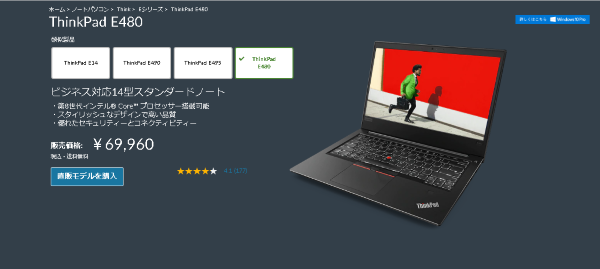
| OS | Windows 10 Home 64bit |
| ディスプレイ | 14型 |
| CPU | Intel社 Core™i3-7020U プロセッサー
(TB時最大2.8GHz) |
| メモリ容量 | 4GB |
| ストレージ | HDD 500GB |
| 販売価格(税込み) | 69,960円~ |
Lenovoの「ThinkPad E480」では、複数のUSBポートがあるため、様々なデバイスとの接続が可能となっています。
また落下テストや気圧変化、開閉動作などのテストを実施し、ハードな環境であったとしても耐えられるよう設計されていることも特徴的でしょう。
事務処理などをこなす上での性能面はもちろん、耐久性に対しても申し分のない法人向けノートPCとなります。
またLenovoの公式販売サイトでは、お得なキャンペーンなども打ち出しているので、よくチェックしてみるといいでしょう。
Lenovo公式販売サイトについては、「レノボ公式オンラインストア」で特長紹介しているので、サッと確認するようにしてください。
「デスクトップPC」ならHP「EliteOne 800 G4 All-in-One」

| OS | Windows 10 Home 64bit |
| ディスプレイ | 23.8型 |
| CPU | Intel社 Core™i3-8100プロセッサー
(TB時最大3.6GHz) |
| メモリ容量 | 4GB |
| ストレージ | HDD 500GB |
| 販売価格(税込み) | 79,800円~ |
HPの「EliteOne 800 G4 All-in-One」は、マルウェアの脅威から守るためのセキュリティ性と管理性を兼ね備えた、法人向けデスクトップPCとなります。
また液晶と一体型となったPCは、幅をとらないためデスク上も広く使うことができるでしょう。
Webデザインや画像編集がメイン|おすすめ法人向けPC
Webデザインや画像編集などの作業では、細かな作業も行うため、画面は大きいものを選ぶと良いでしょう。
ここでは、そういった点も踏まえながら、おすすめの法人向けPCを紹介していきます。では順にみていきましょう。
「ノートPC」ならHP「EliteBook 850 G5」

| OS | Windows 10 Pro 64bit |
| ディスプレイ | 15.6型 |
| CPU | Intel社 Core™i5-8250Uプロセッサー
(TB時最大3.4GHz) |
| メモリ容量 | 8GB |
| ストレージ | SSD 256GB |
| 販売価格(税込み) | 109,800円~ |
HPの「EliteBook 850 G5」の一番の特徴は、ビジネスにおいて必要である、基本的なセキュリティ機能が標準で搭載されていることでしょう。
またPCのロックでは、指紋認証とNFCカード(SuicaやEdyなど)を組み合わせ、高度な認証により解除を行うことも可能です。
性能面だけでなくセキュリティ面を重視される方は、特に重宝する法人向けPCとなるでしょう。
「デスクトップPC」ならLenovo「ThinkCentre M920z:パフォーマンス」
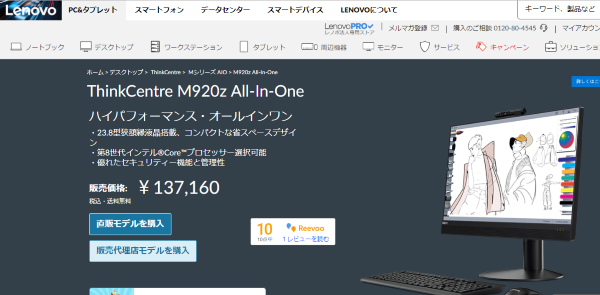
| OS | Windows 10 Home 64bit |
| ディスプレイ | 23.8型 |
| CPU | Intel社 Core™i5-8500プロセッサー
(TB時最大3.0GHz) |
| メモリ容量 | 8GB |
| ストレージ | HDD 1TB |
| 販売価格(税込み) | 137,160円~ |
Lenovoの「ThinkCentre M920z:パフォーマンス」は、マザーボード上のチップに暗号鍵を保持しているため、高度なセキュリティを実現できます。
またUSBポートでは、特定のUSBデバイスからのみ受け付けるよう設定もできるため、データの流出や不要な侵入を防ぐことも可能な仕様となっています。
動画編集がメイン|おすすめ法人向けPC
動画編集の作業をメインとする場合では、PCに高い負荷がかかるため、安定した動作環境を維持するためにも、グラフィックボードの搭載は必須となります。
またストレージに関しても、扱うデータサイズが大きいため、大容量なものを選択すると良いでしょう。
ではこの場合では、どういった法人向けPCが適しているのでしょうか。早速、おすすめを紹介していきます。
「ノートPC」ならHP「Spectre x360 15」

| OS | Windows 10 Pro 64bit |
| ディスプレイ | 15.6型 |
| CPU | Intel社 Core™i7-9750Hプロセッサー
(TB時最大ーGHz) |
| 9メモリ容量 | 16GB |
| ストレージ | SSD 512GB
インテル® Optane™ メモリー H10(32GB) |
| グラフィックボード | Geforce® GTX 1650 |
| 販売価格(税込み) | 190,000円~ |
HP「Spectre x360 15」は、動画編集をするのならまず注目したい法人向けノートPCとなります。
上表のスペックを見ていただいてもわかる通り、負荷が高くなりがちな作業であっても、ストレスなく作業できるほどの性能がこのノートPCには備わっているのです。
そのため動画編集以外にも、3Dレンダリングや4Kストリーミングもお手のもの。
パワフルにスマートにプロの仕事を手助けしてくれます。
また画面開閉は360度近く開き、その耐久性もテスト済。
デザイン性だけでなく、利便性にも富んだフォルムとなっています。
詳しくは洗練された公式HPで公開されていますので、サッとでも目を通しておくと良いでしょう。
「デスクトップPC」ならMousePro「T300XQP4-M25」
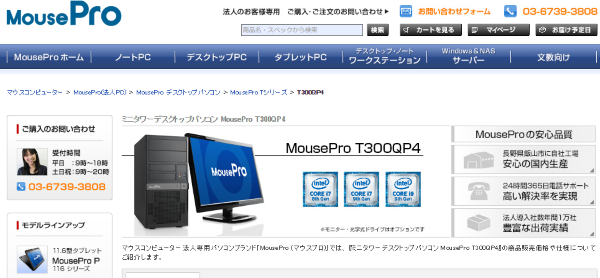
| OS | Windows 10 Pro 64bit |
| ディスプレイ | ※オプションで購入可能 |
| CPU | Intel社 Core™i7-8700プロセッサー
(TB時最大4.6GHz) |
| メモリ容量 | 16GB |
| ストレージ | M.2 SSD 512GB |
| グラフィックボード | Quadro® P4000 / 8GB |
| 販売価格(税込み) | 219,800円~ |
MouseProの「T300XQP4-M25」は、PCの寿命や安定性を守るため、コンパクトでありながらも徹底した排熱設計となっています。
また化粧カバーは故障リスクもありますが、それを取り払うことでリスクを下げ、製品寿命を少しでも延ばす工夫がされているのも特徴でしょう。
この製品は、高負荷な作業が必要な動画編集でも問題なく活躍してくれる法人向けデスクトップPCとなります。
また標準保証として、1年のピックアップ補償と24時間365日の電話サポートもついているので、初めての動画編集用PCでもあんしんです。
プログラミングがメイン|おすすめ法人向けPC
プログラミングの作業がメインとなる場合では、開発するものによっても選択すべき法人向けPCは変わってきます。
ここでは、「これを選択しておけば、大抵の開発はできる」というような法人向けPCを紹介していきます。では早速、順にみていきましょう。
「ノートPC」ならMousePro「NB510Z-2004」

| OS | Windows 10 Pro 64bit |
| ディスプレイ | 15.6型 |
| CPU | Intel社 Core™i7-8565Uプロセッサー
(TB時最大4.6GHz) |
| メモリ容量 | 16GB |
| ストレージ | SSD 512GB |
| 販売価格(税込み) | 104,800円~ |
MouseProの「NB510Z-2004」では、第8世代のCore i7が搭載されており、同時に様々なソフトを使用するプログラミング業務において、その性能に力不足は感じないでしょう。
またこの製品のキーピッチはノートPCでありながら、「19mm」を確保しており、一般的なデスクトップと同等のスペースを設けています。
これにより、プログラミングでのタイプミスを減らすことが期待でき、快適にコードを打てるようになっているのです。
BTO選択で必要スペックランクに変更できるので、開発環境に合わせて選択してみると良いかもしれません。
「デスクトップPC}ならMousePro「S200X-MHD2-1812」
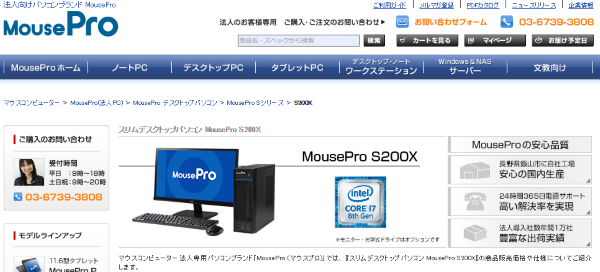
| OS | Windows 10 Pro 64bit |
| ディスプレイ | ※オプションで購入可能 |
| CPU | Intel社 Core™i7-9700プロセッサー
(TB時最大4.6.GHz) |
| メモリ容量 | 8GB |
| ストレージ | M.2 SSD 512GB |
| 販売価格(税込み) | 104,800円~ |
MouseProの「S200X-MHD2-1812」は、非常にコンパクトに設計されており、またその性能の高さについても申し分はないでしょう。
高性能なCPUで問題となりうる発熱量の問題についても、高品質な排熱設計により解決されています。
この製品は、WEBアプリの開発はもちろん、ゲーム開発においても活躍できる法人向けPCとなりそうです。
また3Dのゲーム開発であれば、注文時にメモリを16GBにしておくと、より快適な作業環境となるでしょう。
ここまでで、それぞれの業務内容に応じた、おすすめ法人向けPCの紹介は以上となります。
これらの法人向けPCを見て、
と感じた方も少なくないでしょう。
そうした方は、法人向けPCを中古でそろえることも検討してみましょう。
そこで次からは、中古の法人向けPCを取り扱う、おすすめの販売会社を紹介していきます。
では、読み進めていきましょう!
もっと安く!中古の法人向けPCを扱うおすすめの販売会社8選
ここでは、中古の法人向けPCを取り扱う販売会社を、8つ厳選して紹介していきます。
どこもそれぞれに良さがありますので、特徴を比較しながら確認していきましょう。
1.レノボ公式オンラインストア
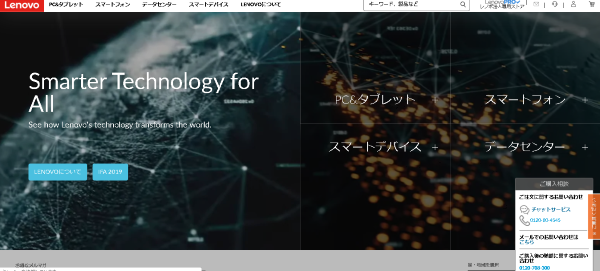
まず一番におすすめしたいのが、この「レノボ公式オンラインストア」。
レノボ製品は、プログラミング関連の仕事場でも割と見かけることの多いメーカーですよね!
なかでもThinkPadには定評があります。
レノボの製品は、今回あまり登場していませんでしたが、品質と耐久性という面でも、とくにおすすめのメーカーでもあります。
そんなレノボの公式ストアの特徴は、頻繁にキャンペーンを打ち出していること。
また登録無料の法人向けストア「Lenovo Pro」があり、
- 会員特典
- 会員特別価格で提供の専用ストア
- 法人向けキャンペーン
- パートナーサービス
など受けることができます。
つまり、お得にレノボが利用できるわけですね。
比較もしっかりとできるようになっているため、まずチェックしておきたい販売サイトといえるでしょう。
2.NECダイレクト
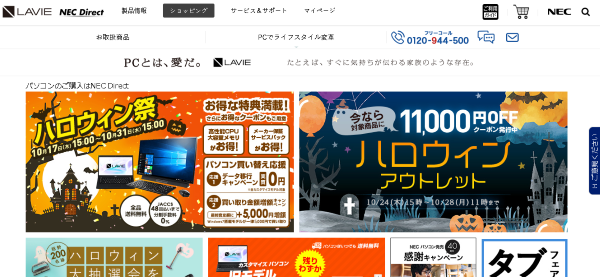
「LAVIE」などの製品が有名なNEC。そんなNECの公式販売サイトである「NECダイレクト」もおすすめとなります。
NECの製品は多くの企業でも採用されており、その耐久性やデザイン性、またサポート力も十分など、高い支持を得ているメーカーです。
今回のおすすめでは価格帯を重視していたため、NEC製品を取り上げていませんが、どのメーカーにすべきか迷ったのなら、まず検討しておきたいメーカ―ともいえます。
また安心延長サービスも充実しており、ニーズに合わせた複数のプランが用意されているのです。
その他のサービスを一部挙げておくと、以下のようなものまであります。
- 国内外の施設を優待価格で利用できる「LAVIEクラブオフサービス」
- パソコン全国出張サービス
- SSD、メモリ増設サービス
- 日経パソコン講座が受けられる
- 自動バックアップ
- 遠隔データー消去サービス
- 引取り点検サービス
- データ復旧サービス
- バッテリ交換サービス
ちょっと挙げるだけでも、これだけのサービスが用意されています。
とくに一つ目に紹介した優待については、国内外で20万もの施設が得に利用できるので、見逃せないサービスとなるでしょう。
まずは、ご自身の目で確認してみることをおすすめします。
3.ドスパラ
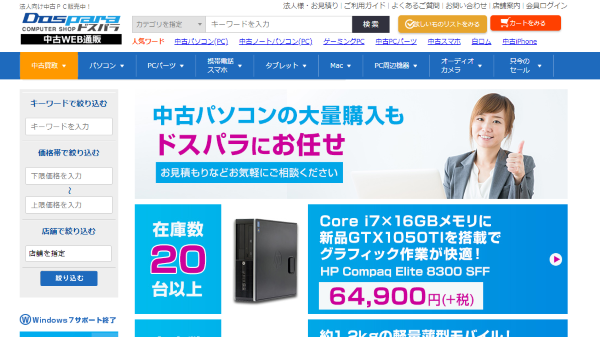
「ドスパラ」といえば、パソコン通販として、すっかりお馴染みですね!
ドスパラは、高い専門知識を持ったスタッフと、安心の保証が特徴でしょう。
また新品のパソコンも扱っていれば、中古パソコンも扱っているため、
という場合に大いに助け舟となるでしょう。
取扱っている中古パソコンは、どれも正規版OSで、徹底された動作確認も行われています。
ビジネスで利用することを考えれば、こうした確認が行われていることは必須ではないでしょうか。
また同じ機種も多く取り揃え、大口購入にも対応しています。
というなら、ドスパラが有力候補となりそうです。
4.パソコン市場

「パソコン市場」でも、法人向けにPCを提供しており、販売はもちろんレンタルや修理、技術サポートにも対応しています。
また中古PCでは、その販売数で日本一も飾ったこともあるため、実績としても十分ではないでしょうか。
実際にPCを導入するとなった際は、専任スタッフが運用までをスピディーに対応してくれます。
もちろん値段も安いので、実際にごお自身の目で確認してみても良いかもしれません。
5.PCジャングル
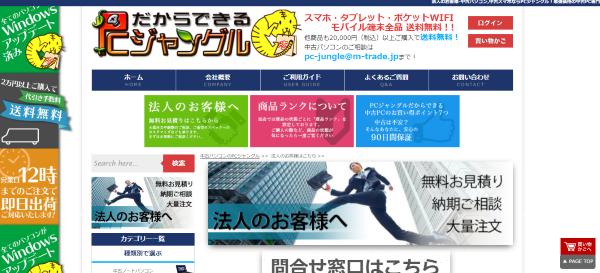
「PCジャングル」でも、ドスパラと同様に、中古PCの状態に応じたランクを設けています。
そのため、購入後のイメージ違いを防ぐことができるでしょう。
PCジャングルでは、中古PCに対して90日間もの間、保証を受けることができます。
中古PCを購入することが初めてで不安に感じる方は、PCジャングルで相談してみる良いでしょう。
6.SNC
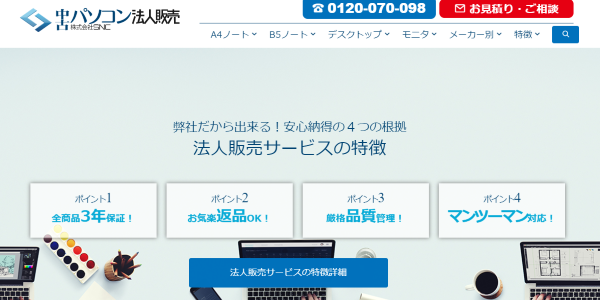
「SNC」の一番の特徴は、なんといっても保証期間の長さです。
通常は数ヶ月程度ですが、SNCでは全商品に対して3年間も保証を受けることができます。
また返品についても、しっかりと受け付けてくれるので、購入する際のハードルも下がるのではないでしょうか。
取り揃えている製品も、良心的な価格で安心できます。
まずは、どういった保証が受けられるのかに注目するといいでしょう。
7.パソコン工房
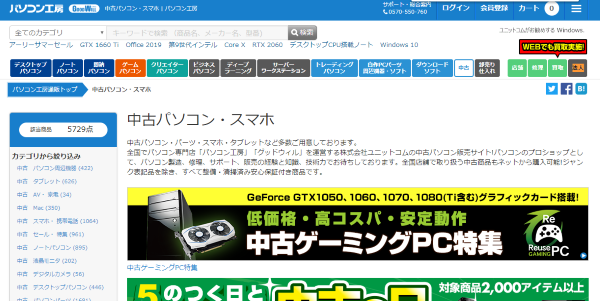
「パソコン工房」では、実に豊富な中古PCを購入することができます。
そのため、大口の購入となった場合でも、同一仕様で台数をそろえることもできるでしょう。
導入事例としては、病院や運送業者、インターネットカフェなど幅広い実績があります。
もし導入を検討しているのなら、まずは専用窓口から問い合わせるようにしましょう。
8.日立キャピタルサービス
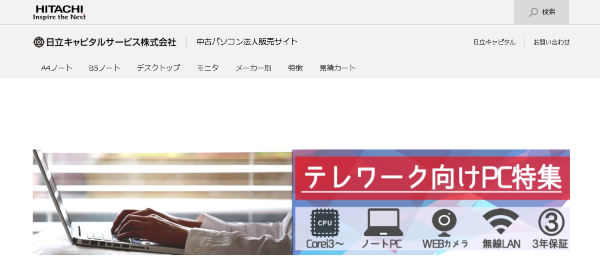
「日立キャピタルサービス」は、取り扱う中古製品はそう多くはありませんが、少数のPC購入なら掘り出しものがあるかもしれません。
また公式HPで該当する製品がない場合も、専用フォームや電話から相談も受け付けているので、自身で探すのが面倒という方にもおすすめです。
なにより、あの日立が運営しているということもあり、信頼性も抜群でしょう。
また注文後は、1台ずつ丁寧に清掃が行われ、自在にカスタマイズも可能。
10台以上の注文では、急ぎの方へ向け、半数分が完成した時点で分割配送も実施してくれます。
法人向け中古PCを買う時の注意点

法人でPCを購入する際は、ある程度まとまった台数が必要となることも多々あります。
そのため、コストダウンを図るために、中古PCを選択する企業も少なくありません。
ただ、安さばかりに気を取られ確認を怠ると、後に後悔することにもなります。
では、法人向けの中古PCを購入する際は、何に気を付けるべきなのでしょうか。
次にその答えを挙げて、順に紹介していきます。
バッテリーに注目する
実際に購入を検討したい中古PCがあった場合は、かならず商品説明に目を通すようにしましょう。
大抵の場合、その項目にバッテリーの状態が記載されているものです。
もしこれに「劣化」と記載してあった場合は、長期利用も見据えて避けた方が良いかもしれません。
OSは古くないか
中古PCの中には、たとえばWindowsのバージョンが古いものも販売されているものです。
現在では、Windows10が最新ですが、それよりも古い場合はサポート期間の関係上避けた方が良いかもしれません。
アップグレードすることを視野に入れているのであれば、問題にはなりませんが、金額についてはしっかりと確認するようにしましょう。
特別な理由がない限りは、最新のOSを選択するべきです。
法人向けPCを理解して用途に合うものを選ぼう
業務では大切なデータを扱うことがほとんどですから、情報漏洩のリスクを減らすことや業務を安定させるためにも、PC選びは非常に重要な工程となります。
この工程を適当にしていては、後に大きなトラブルを引き起こす可能性もでてきます。
そうならないためにも、ここで紹介してきた法人向けPCの特性や選び方は理解した上で、用途に合う形状やスペックのPCは選んでいくことが大切です。
またどうしても予算に都合がつかない場合では、中古の法人向けPCを検討するようにしてください。
選ぶ際の注目点も増えますが、新品を購入するよりもズット安い値段で、法人向けPCを手に入れることができます。
ぜひ賢く法人向けPCを手に入れて、今後の事業発展を目指していってくださいね!



